Popravljanje napak "Strojno pospeševanje je onemogočeno ali ga ne podpira gonilnik"
Strinjam se, da je pri zagonu vaše najljubše igre ali med izvajanjem aplikacije zelo slabo videti napako. Za reševanje takih situacij ni odgovora na predloge in akcijskih algoritmov, saj je vzrok napak lahko različen dejavnik. Ena od priljubljenih težav je sporočilo, da je strojno pospeševanje onemogočeno ali ga ne podpira gonilnik. V tem članku bomo pregledali metode, s katerimi boste odpravili to napako.
Vsebina
Vzrok napake in možnosti popravljanja

Opozarjamo vas na dejstvo, da je problem, omenjen v naslovu, povezan z napakami pri delovanju grafične kartice. In prvi razlog za nesreče je v gonilniku grafičnega adapterja. Če želite preveriti te podatke, morate narediti naslednje.
- Pojdite na upravitelja naprav : kliknite samo ikono »Moj računalnik« na namizju z desnim gumbom miške in v spustnem meniju izberite »Lastnosti« . V odprtem oknu v levem območju bo prikazana vrstica z istim imenom »Upravitelj naprav« . To moraš pritisniti.
- Sedaj morate poiskati razdelek »Video adapterji« in ga odprite. Če zaradi tega vidite nekaj podobnega temu, kar je prikazano na spodnji sliki, je razlog, da je v programski opremi z grafično kartico jasen.
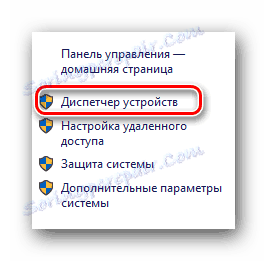

Poleg tega lahko informacije o pospeševanju strojne opreme dobite tudi iz orodja DirectX Diagnostic Tool . Če želite to narediti, morate slediti tem korakom.
- Pritisnite kombinacijo tipk "Windows" in "R" na tipkovnici. Zato se odpre okno "Zaženi" . V eno vrstico tega okna vnesite kodo
dxdiagin pritisnite "Enter" . - V programu pojdite na kartico »Zaslon «. Če imate prenosni računalnik, si oglejte tudi razdelek »Pretvornik« , kjer se prikažejo informacije o drugi (diskretni) grafični kartici.
- Morate biti pozorni na območje, ki je označeno na sliki. V "Značilnosti DirectX" morajo biti vse pospešitve vključene. Če temu ni tako, ali v razdelku »Opombe« so opisi napak, to kaže tudi na napako pri delovanju grafičnega vmesnika.
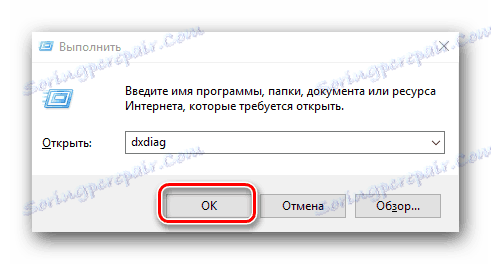
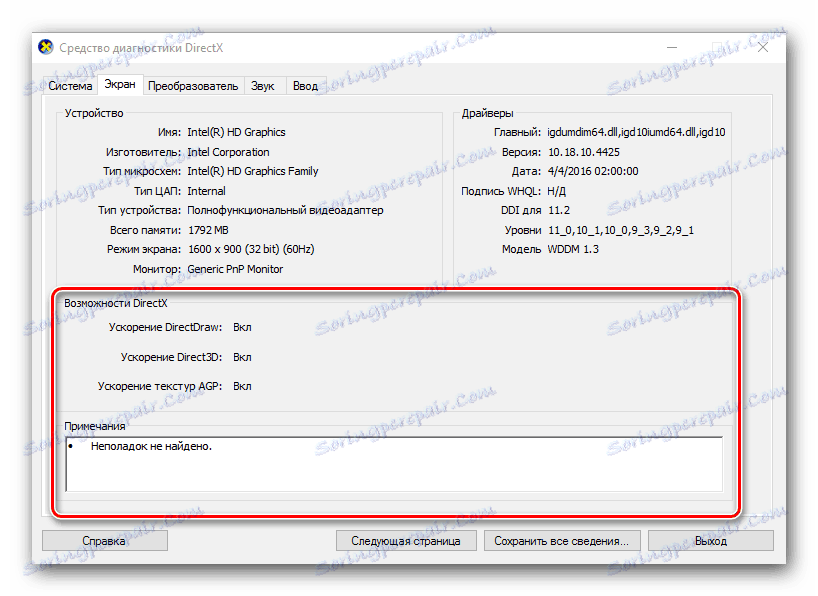
Ko smo bili prepričani, da je vir problema adapter, bomo to težavo začeli reševati. Bistvo skoraj vseh rešitev bo zmanjšano na posodabljanje ali namestitev gonilnikov grafične kartice. Upoštevajte, da če ste predhodno namestili programsko opremo grafičnega vmesnika, ga morate popolnoma odstraniti. O tem, kako to storiti prav, smo povedali v enem od naših člankov.
Lekcija: Odstranite grafični gonilnik
Zdaj nazaj na sam način reševanja problema.
1. način: namestite najnovejšo programsko opremo za grafično kartico
V veliki večini primerov ta metoda odpravi sporočilo, da je strojno pospeševanje onemogočeno ali ga gonilnik ne podpira.
- Pojdimo na uradno spletno stran proizvajalca vaše video kartice. Spodaj imamo za vaše udobje objavljene povezave do strani prenosa treh najbolj priljubljenih proizvajalcev.
- Na teh straneh morate izbrati model svoje grafične kartice, določiti potreben operacijski sistem in prenesti programsko opremo. Po tem je treba namestiti. Da ne bi podvajali podatkov, predlagamo, da se seznanite z lekcijami, ki vam bodo pomagale izvajati ta dejanja brez napak. Ne pozabite določiti modela vašega adapterja namesto tistih, ki so prikazane v primerih.
Stran za prenos programske opreme za grafične kartice nVidia
Prenesite stran za grafične kartice AMD
Prenesite stran za grafične kartice Intel
Lekcija: Kako prenesti gonilnike za grafično kartico nVidia GeForce GTX 550 Ti
Lekcija: Namestitev gonilnika za ATI Mobility Radeon HD 5470
Lekcija: Prenesite gonilnike za Intel HD Graphics 4000
Kot lahko vidite, vam ta način pomaga le, če poznate proizvajalca in model vaše grafične kartice. V nasprotnem primeru priporočamo uporabo enega od spodaj opisanih metod.
2. način: pripomoček za samodejno posodabljanje programske opreme
Programi, ki so specializirani za avtomatsko iskanje in namestitev gonilnikov, do danes obstaja veliko raznolikost. Vzorec najboljših med njimi smo objavili v eni od naših lekcij.
Lekcija: Najboljši programi za namestitev gonilnikov
Če želite prenesti in namestiti gonilnik svoje grafične kartice, lahko uporabite povsem vse od njih. Vsi delajo na istem principu. Samo način njihove distribucije se razlikuje (plačano, brezplačno) in dodatne funkcionalnosti. Priporočamo uporabo pripomočka za ta namen Rešitev DriverPack . Nenehno je posodobljen in zelo enostaven za učenje, tudi za novinskega uporabnika računalnika. Zaradi priročnosti smo naredili posebno priročno različico za posodobitev gonilnikov tega pripomočka.
Lekcija: Kako posodobiti gonilnik v računalniku s programom DriverPack Solution
Upoštevajte, da vam bo ta metoda ustrezala, tudi če nimate podatkov o modelu in proizvajalcu vašega adapterja.
3. način: Poiščite gonilnike po ID-ju naprave
Ta način se lahko uporabi tudi v situaciji, ko ni podatkov o modelu grafične kartice. Tukaj je tisto, kar morate storiti za to.
- Odprite »Upravitelj naprav« . Kako to narediti najlažje - smo povedali na začetku članka.
- Iščete razdelek »Video adapterji« v drevesu naprave. Odpiramo ga.
- Na seznamu boste videli vse adapterje, ki so nameščeni v računalniku ali prenosnem računalniku. Kliknite desni vmesnik z desnim gumbom miške in izberite kontekstni meni »Lastnosti« .
- Zato se odpre okno, v katerega morate iti na kartico »Podrobnosti «.
- V vrstici "Lastnost" navedite parameter "Oprema ID" .
- Zdaj v področju "Vrednost" , ki se nahaja na dnu istega okna, boste videli vse vrednosti identifikatorja določenega adapterja.
- Zdaj se morate obrniti na ta ID ene od spletnih storitev, ki najdejo programsko opremo z eno od ID-vrednosti. Kako to storiti in katere spletne storitve je najbolje uporabiti, smo povedali v eni od naših prejšnjih lekcij.
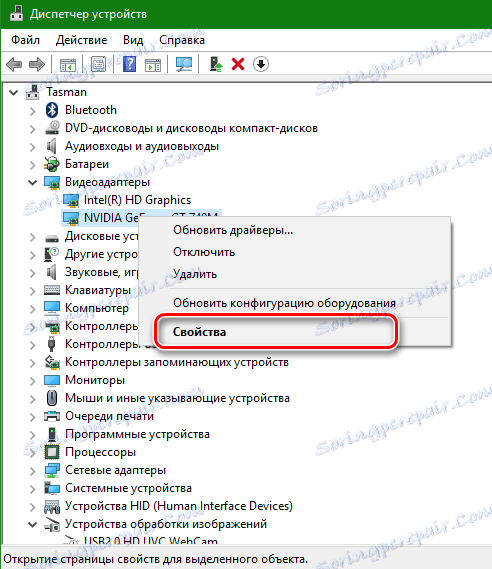
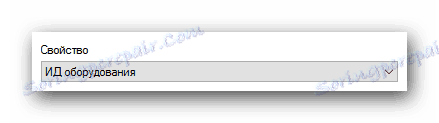
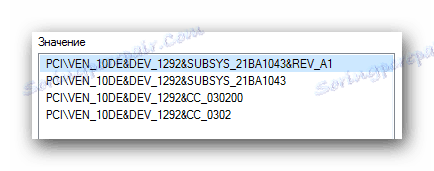
Lekcija: Iskanje gonilnika po ID-ju strojne opreme
4. način: Posodobite DirectX
V nekaterih primerih lahko posodobitev okolja DirectX odpravi zgornjo napako. To je zelo enostavno.
- Prehodimo na uradno stran za prenos izdelek.
- Če kliknete povezavo, boste videli, da se bo nalaganje izvedljivih knjižnic začelo samodejno. Na koncu prenosa morate zagnati namestitveno datoteko.
- Zaradi tega se bo zagnal čarovnik za namestitev tega pripomočka. Na domači strani morate prebrati licenčno pogodbo. Sedaj morate označiti ustrezno črto in kliknite gumb "Naprej" .
- V naslednjem oknu boste morali namestiti ploščo Bing z DirectX. Če potrebujete ta panel, označite ustrezno črto. V obeh primerih kliknite »Naprej«, da nadaljujete.
- Zato bodo komponente inicializirane in nameščene. Treba je počakati na konec postopka, ki lahko traja do nekaj minut. Na koncu boste videli naslednje sporočilo.
- Za dokončanje kliknite »Dokončaj« . Ta postopek zaključi.
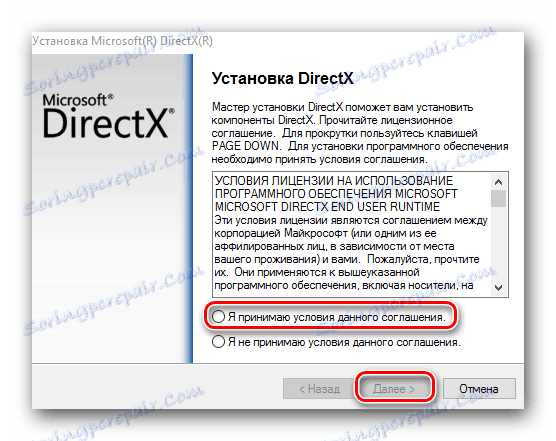
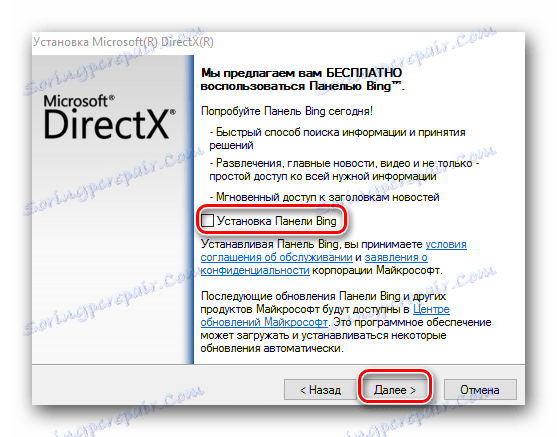
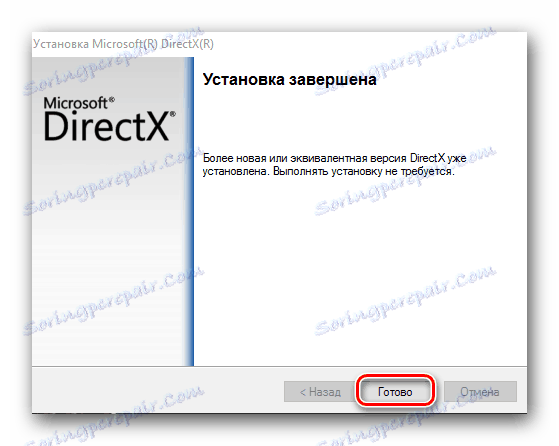
Upajmo, da bo eden od teh načinov pomagal znebiti napake. Če se ne bi izognili, bi bilo treba iskati precej globlje. verjetno je to lahko celo fizična poškodba adapterja. Napišite v komentarje, če v procesu odpravljanja napake imate težave ali vprašanja. Vsak primer bomo individualno obravnavali.
